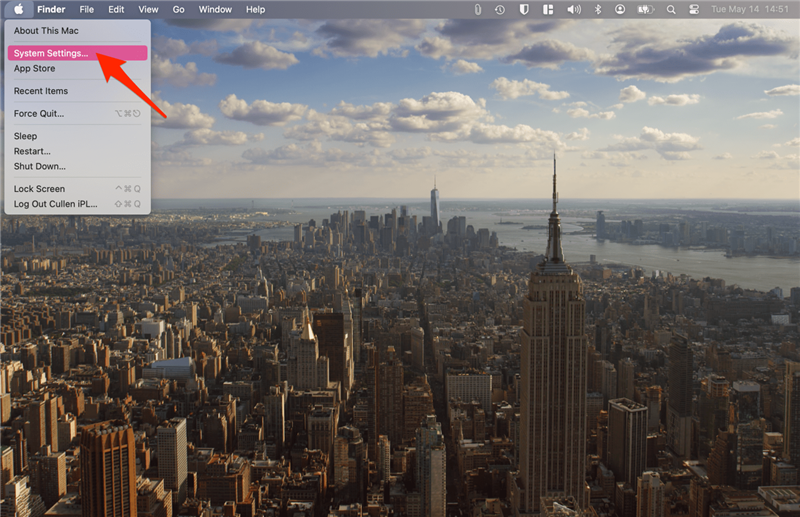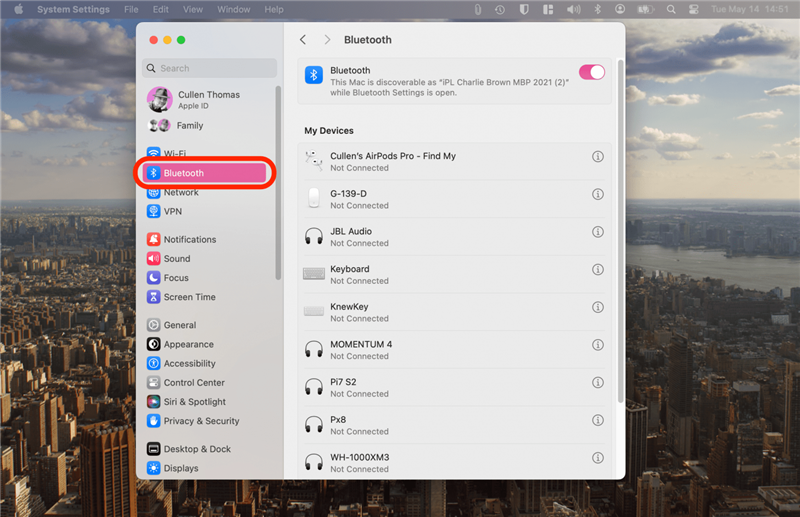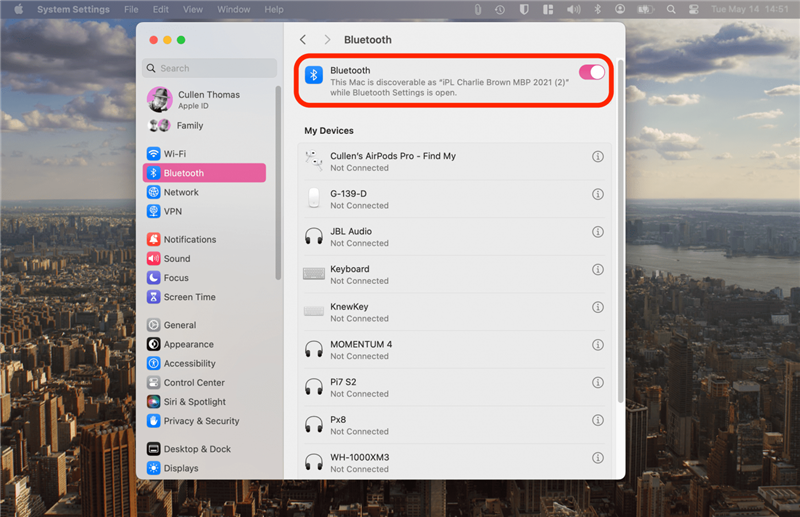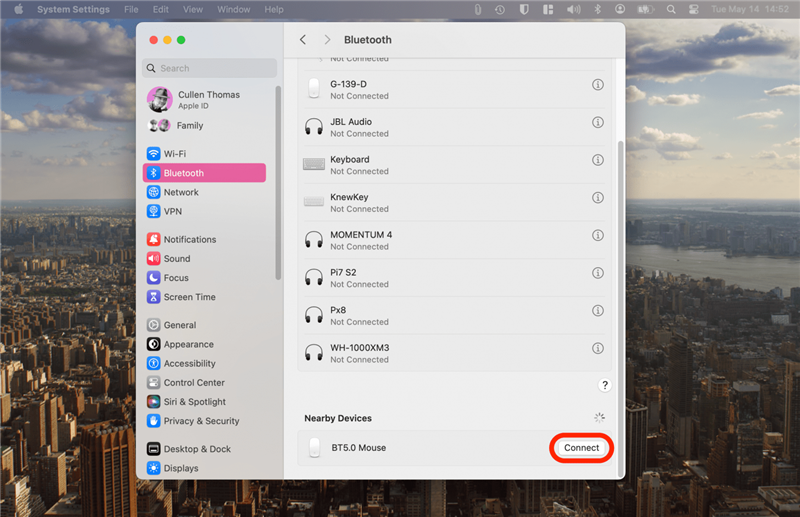Kablosuz bir farenin Mac’e nasıl bağlanacağını öğrenmek çok kolay! Bunu genellikle Mac’inizin Bluetooth özelliğini açıp Bluetooth aygıtları altında kablosuz farenizi bularak yapabilirsiniz. Bazı üçüncü taraf mouse’lar, Mac mouse bağlamak için bir USB veya USB-C mouse dongle takmanızı gerektirir.
MacBook’a Fare Nasıl Bağlanır
MacBook’lar (veya herhangi bir Mac) için neredeyse tüm üçüncü taraf Bluetooth mouse’ları bağlamak gerçekten basittir. Ancak önce farenizin Mac uyumlu ve şarjlı olduğunu belirlemeniz, ardından farenizin USB veya USB-C dongle’ını takmanız gerekir. 2,4 GHz kablosuz bir fareniz varsa Mac’inizin fareyi otomatik olarak tanıması gerekir. Tanımazsa veya Bluetooth ya da çift modlu bir fareniz varsa:
- Mac’inizin menü çubuğunun sol üst köşesindeki Apple logosuna tıklayın.
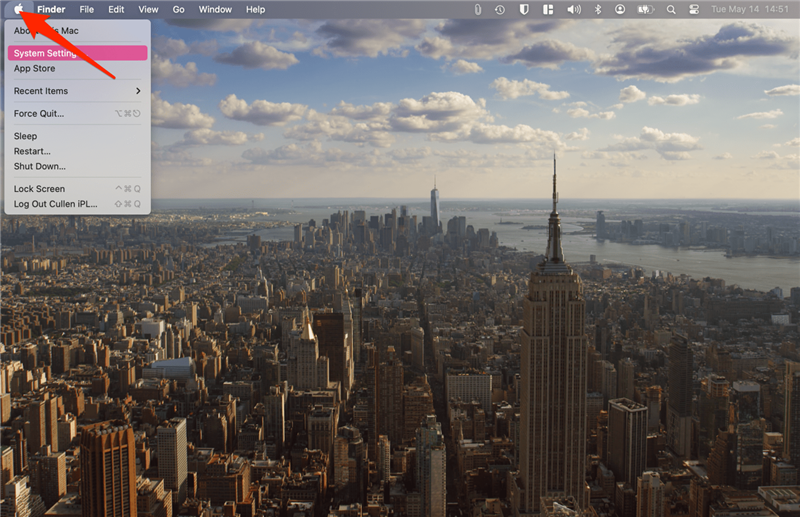
- Sistem Ayarları’nı** seçin.

- Bluetooth** üzerine tıklayın.

- Bluetooth’un** açık olduğundan emin olun.

- Aygıtlarım altında farenizi bulun ve Bağlan seçeneğine tıklayın.

Fareniz bağlanmayı bitirir bitirmez çalışmaya başlamalıdır. Eğer bir Apple Magic Mouse’unuz varsa, farenizi Mac’inize takabilirsiniz. Apple Mouse’u Mac’inize bağlama] (https://www.iphonelife.com/content/how-to-connect-apple-magic-mouse-to-mac-2022-update) hakkında daha fazla bilgi edinmek istiyorsanız sizin için farklı bir makalemiz var. Daha fazla Mac ipucu için ücretsiz yazımıza göz atınGünün İpucu bülteni.
 iPhone’unuzun gizli özelliklerini keşfedinGünde sadece bir dakika içinde iPhone’unuzda ustalaşabilmeniz için günlük bir ipucu (ekran görüntüleri ve açık talimatlarla birlikte) alın.
iPhone’unuzun gizli özelliklerini keşfedinGünde sadece bir dakika içinde iPhone’unuzda ustalaşabilmeniz için günlük bir ipucu (ekran görüntüleri ve açık talimatlarla birlikte) alın.
Kablosuz Fare Mac’inizde Çalışmıyor mu?
Yukarıdaki adımları izlediyseniz ve fareniz hala bağlanmadıysa veya farenizi Mac’inize başarıyla bağladıysanız ancak çalışmayı durdurduysa, denemeniz için bazı sorun giderme adımlarımız var.
- Farenizin şarj olduğundan emin olun.
- Mac’inizi yeniden başlatın.
- Bluetooth’unuzu kapatıp tekrar açın, ardından yukarıdaki adımları izleyerek farenizi yeniden bağlayın.
- USB/USB-C dongle’ınız varsa, fişini çekin ve tekrar takın.
- Aygıtınız donduğu için fareniz çalışmıyorsa, düzeltmek için Mac’inizi yeniden başlatmaya zorlayın.
Evrensel Denetim](https://www.iphonelife.com/content/universal-control-troubleshooting-tips) etkinleştirilmişse ve imlecinizi bulamıyorsanız, farklı bir aygıtın ekranında olmadığından emin olun.
Kablosuz bir farenin Mac’e nasıl bağlanacağını öğrenmek çok kolay! Bunu genellikle Mac’inizin Bluetooth özelliğini açıp Bluetooth aygıtları altında kablosuz farenizi bularak yapabilirsiniz. Bazı üçüncü taraf mouse’lar, Mac mouse bağlamak için bir USB veya USB-C mouse dongle takmanızı gerektirir.
MacBook’a Fare Nasıl Bağlanır
- MacBook’lar (veya herhangi bir Mac) için neredeyse tüm üçüncü taraf Bluetooth mouse’ları bağlamak gerçekten basittir. Ancak önce farenizin Mac uyumlu ve şarjlı olduğunu belirlemeniz, ardından farenizin USB veya USB-C dongle’ını takmanız gerekir. 2,4 GHz kablosuz bir fareniz varsa Mac’inizin fareyi otomatik olarak tanıması gerekir. Tanımazsa veya Bluetooth ya da çift modlu bir fareniz varsa:
- Mac’inizin menü çubuğunun sol üst köşesindeki Apple logosuna tıklayın.
- Sistem Ayarları’nı** seçin.
Bluetooth** üzerine tıklayın.